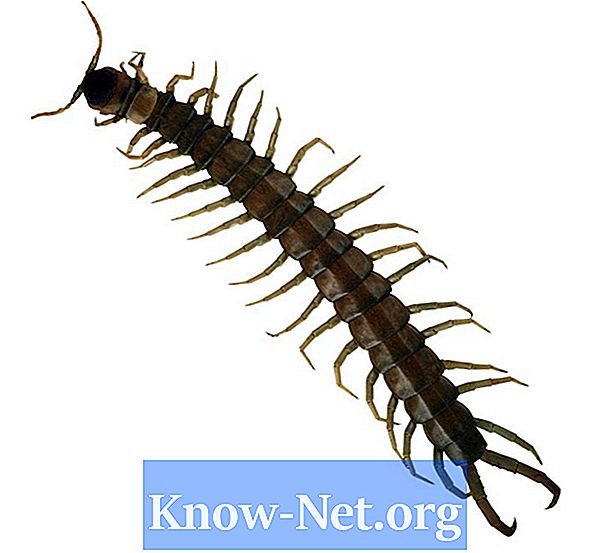Conţinut

Dacă doriți să capturați o imagine a ceea ce este pe ecranul computerului, puteți utiliza ecranul de imprimare Windows. Salvarea unei capturi de ecran ca fișier JPEG este un proces simplu care facilitează încărcarea, transferul și editarea imaginilor. JPEG este un tip de fișier imagine universal care poate fi deschis de majoritatea programelor de editare foto.
Pasul 1
Faceți o captură de ecran apăsând butonul „PrtScn” sau „Print Screen” de pe tastatură.
Pasul 2
Deschideți vopseaua, dacă utilizați Windows sau MacPaint sau Paintbrush dacă utilizați un Mac. Accesați meniul „Editați” și selectați opțiunea „lipiți”.
Pasul 3
Faceți clic pe meniul „Fișier” și selectați „Salvare”. Se va deschide o casetă care solicită numele fișierului. După ce introduceți numele, accesați meniul „Tip fișier” și selectați „JPEG” din lista tipurilor de fișiere.
Pasul 4
Faceți clic pe „Salvați”.